cad打断
cad断面线画法里的纵断面线怎么画?
cad图纸的大小是我们在编辑线段前就设置好数值的,所以我们每次操作都是在设定好的界面进行操作的,有时受到图幅限制,线长没有画够长度,在断开处我们就要用到纵断面线表示,那么谁知道cad断面线画法里的纵断面线怎么画吗?下面就让小编来教教你吧。
1、首先打开CAD图纸画一条直线,如图所示。
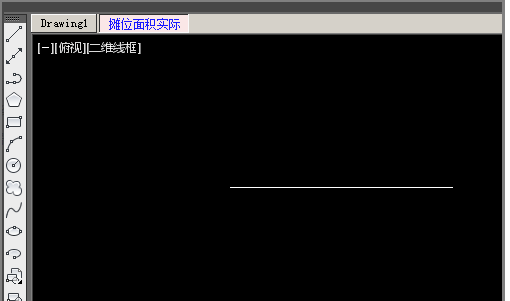
2、然后用偏移命令画出另外两条直线,如图所示。
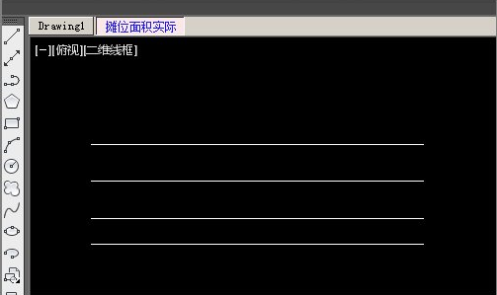
3、接着用矩形工具在三条直线上画出一个矩形,如图所示。
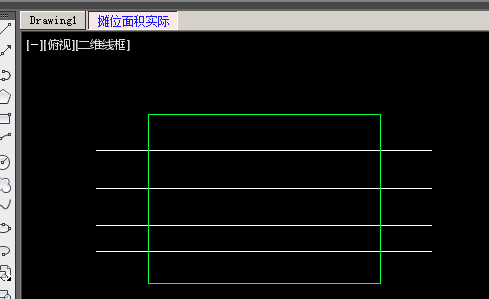
4、然后用混凝土、砂砾石、夯实土壤的图案填充矩形范围内的图形,如图所示。

5、接着使用修剪工具去掉矩形框外的线条,如图所示。
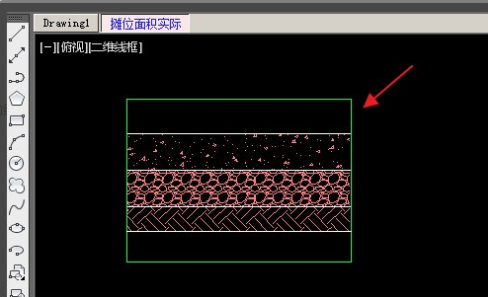
6、然后删除掉矩形,就绘画出了一个公路纵断面了,如图所示。
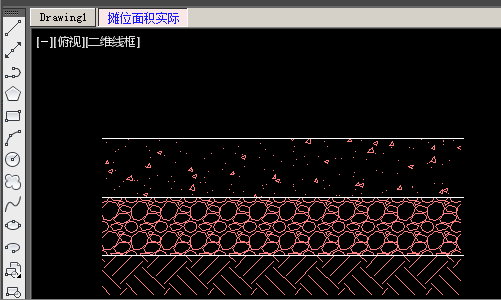
以上就是cad断面线画法里的纵断面线的画法,设计软件的人想的还是非常周到的,如果图幅不够画了就可以用标尺标注实际长度,断开处就用各种断面线表示,这样就解决了图幅不够的问题,对于我们编辑者来说就不会为图幅不够而范愁了,希望这次操作可以帮助大家更好地了解cad断面线画法里的纵断面线的画法。
本篇文章使用以下硬件型号:联想小新Air15;系统版本:win10;软件版本:AutoCAD(2013)。
cad打断命令如何应用?
cad作为一款常用的设计与绘图软件,如果你想知道它是否好学,小编只能说:说难也难,说容易也容易。不过还没开始学习就担心其难易程度,就不太好了,摆正心态,再坚固的墙壁也能攻破。今天小编为大家带来的是有关于cad修改命令里面这三个命令的运用,修剪、延伸和打断,注意哦!有关cad打断命令,也会有所介绍的。
1.这节课主要内容是cad【修剪命令】快捷键【TR】,【延伸命令】快捷键【EX】,【打断命令】快捷键【BR】。

2.它们的【图标按钮】位置,如图所示。
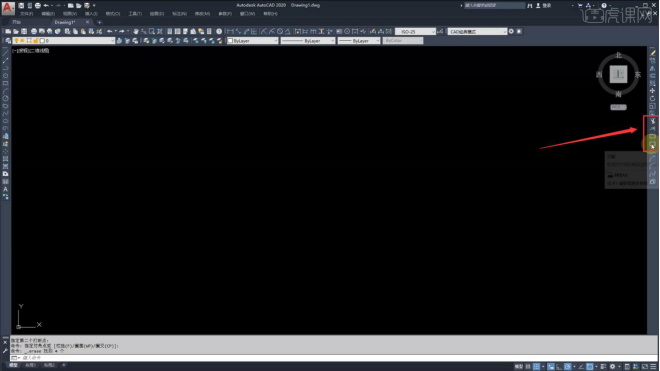
3.【修剪命令】把一个图形多余的地方进行【修剪】,首先输入【TR】,【选择对象】,剪掉对象以外的【线】。
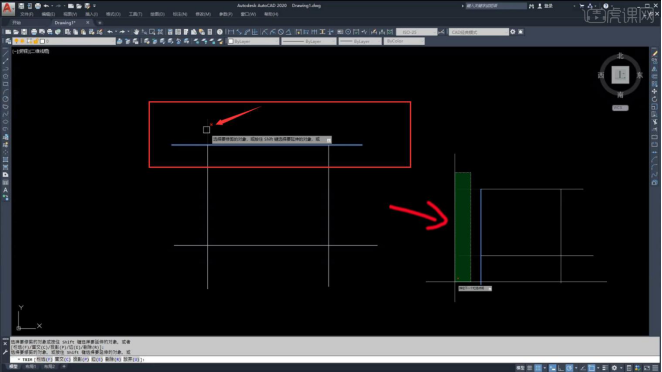
4.另一种【修剪】方法,直接选中一个【图形】,输入【TR】,【修剪】不要的线段。
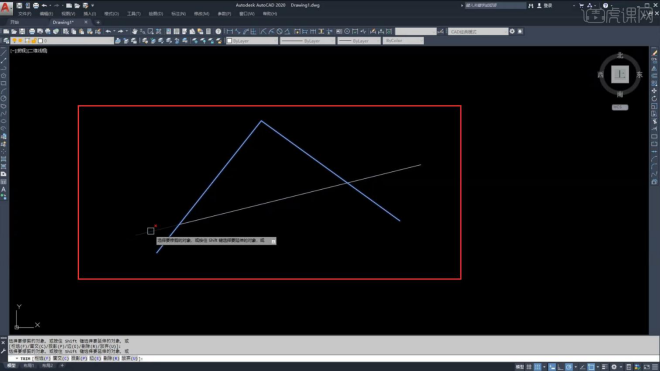
5.再一种【修剪】方法,直接选中一个【图形】,输入【TR】,双击【空格】,可直接【修剪】。
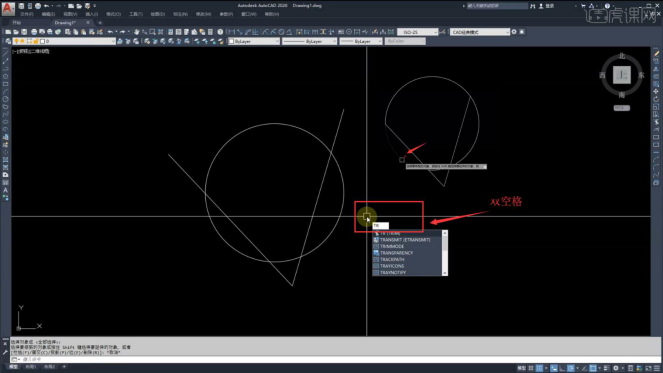
6.【延伸】第一种方法,选中【直线】,直接选中【基点】进行拉伸。
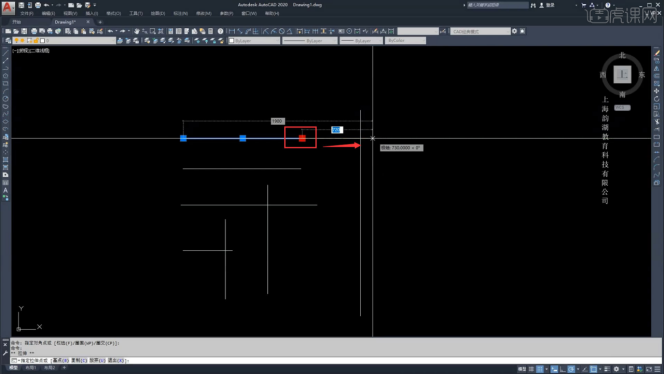
7.【延伸】第二种方法,输入【EX】,选择【对象】,再选择【要延伸的线】至【对象】处,即可。
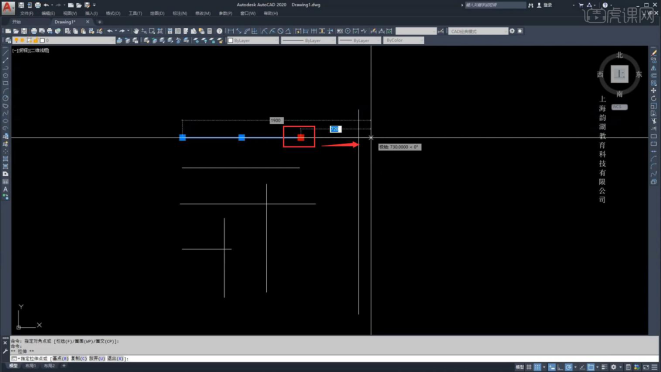
8.【延伸】第三种方法,输入【EX】,双击【空格】,可以直接【延伸】选中的线,也可【重复】延伸。
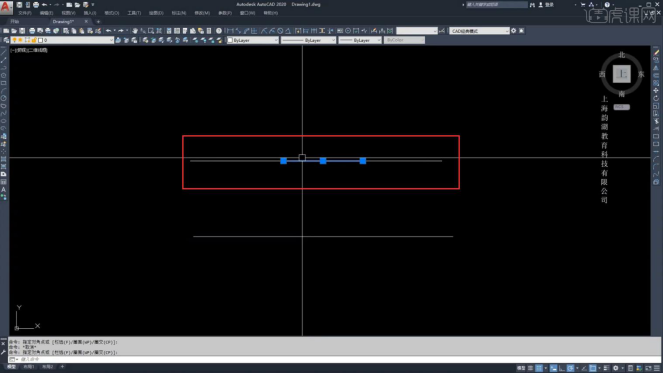
9.点击【打断于点】,指定【对象】,指定【打断点】,这条线就被【打断】。
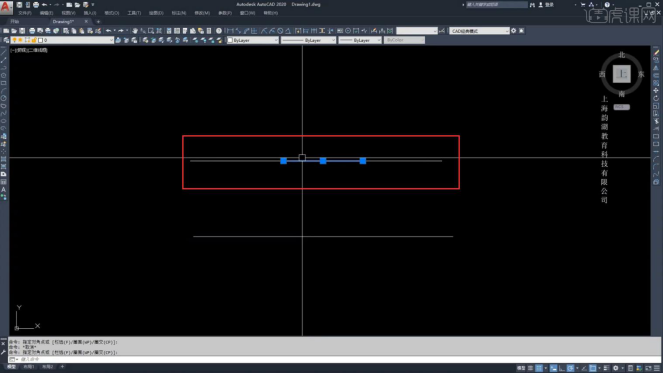
10.【打断】可以输入快捷键【BR】空格,选择【对象】,指定【第二个打断点】这条线就会【空出】打断的地方。
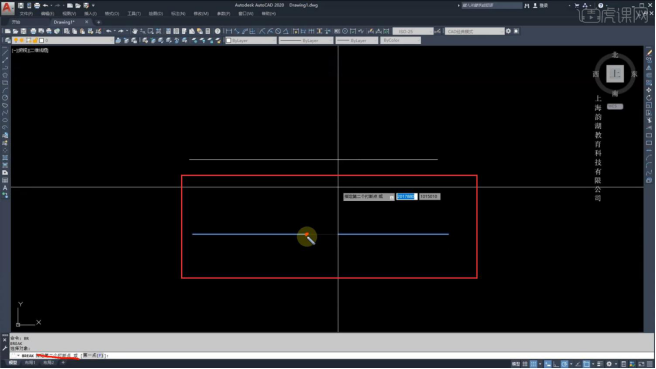
小编在今天的内容里面讲解了包括cad打断命令的cad修改命令的运用知识,虽然一起介绍了几个命令的应用,但千万不要觉得内容多就对学习产生抗拒哦!用心学习,在需要使用的时候,你会感谢小编和现在努力的自己。
本篇文章使用以下硬件型号:联想小新Air15;系统版本:win10;软件版本:CAD(2020)。


